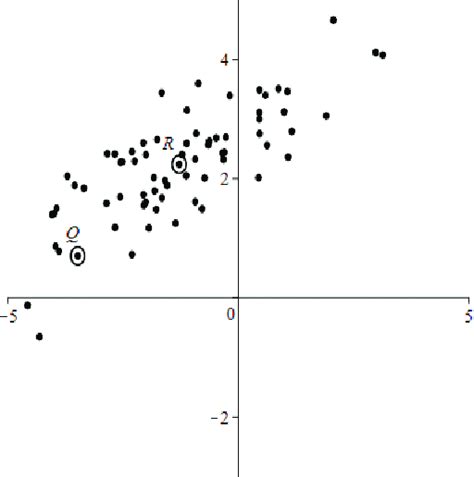Apakah Anda pernah ingin membuat grafik scatter atau diagram kuadran yang berpusat di tengah daripada seimbang ke satu sisih dari sumbu? Atau mungkin Anda telah menemukan diri Anda sendiri ingin menjaga sumbu berpusat ketika berinteraksi dengan filter cepat atau tindakan dashboard. Well, Anda beruntung! Ikuti langkah-langkah ini dan Anda akan mendapatkan apa yang Anda inginkan.
Tampilan yang Diinginkan (setelah mengimplementasikan langkah-langkah):
Default look (sebelum mengimplementasikan langkah-langkah):
Pertama-tama, apa yang dimaksud dengan "berpusat" dalam contoh ini? Artinya, kita ingin asal-usul menjadi pusat masing-masing grafik. Salah satu cara untuk mencapai hal ini adalah dengan memastikan bahwa nilai minimum/maximum untuk setiap sumbu sama dengan nilai lainnya. Jika kita dapat melakukan itu, maka Tableau akan mengambil alih sisa secara otomatis. Tantangan menjadi: Bagaimana kita memberitahukan Tableau untuk melakukan ini? Dan apakah kita bisa memastikan bahwa setiap set sumber daya sama (yaitu, Furniture minimum/maximum nilai yang konsisten dengan Office Supplies minimum/maximum nilai)?
Langkah 1: Hitung Minimum/Maksimum Seluruh Grafik
Tugas pertama kita adalah melihat ke seluruh visual dan menentukan apa nilai minimum/maximum untuk setiap sumbu. Untuk apapun grafik scatter atau analisis kuadran, Anda memplot dua metrik terhadap satu sama lain. Jadi, kita perlu menghitung minimum/maksimum untuk masing-masing metrik sambil mempertimbangkan skop seluruh jendela. Lihat contoh berikut untuk penghitungan yang diawali:
Formula ini mengetahui nilai tertinggi pada grafik Anda terhadap metrik yang kita suplai. Dalam kasus ini, metrik yang disuplai adalah Profit Ratio. Jika nilai tertinggi lebih besar dari nilai absolut terendah pada grafik, maka kita ingin chart's minimum mengimbangi nilai maximum window. Sebaliknya, kita set chart's maximum mengimbangi nilai minimum window.
Lengkapi dengan bahasa sederhana. Jika nilai minimum adalah -10 dan maksimum adalah 20, maka minimum baru menjadi -20. Namun, jika minimum adalah -10 dan maksimum adalah 5, maka maximum baru menjadi 10. Dengan setup ini, pusat kita akan selalu menjadi nol.
Anda perlu melakukan penghitungan ini untuk kedua metrik yang Anda plot di chart Anda. Dalam contoh ini, dua metrik tersebut adalah Profit dan Profit Ratio, dan kita membuat dua bidang hitung yang dinamakan Profit Reference dan Profit Ratio Reference.
Langkah 2: Drag Calculated Fields ke Card Marks
Card marks sekarang menampung perhitungan Anda. Harus seperti gambar di bawah ini. Catatan bahwa formula yang digunakan adalah penghitungan meja teknis karena fungsi WINDOW_MAX dan WINDOW_MIN.
Langkah 3: Edit Scope dari Penghitungan Meja
Sekarang bahwa bidang hitung ada di card marks, kita dapat memanipulasi perhitungan meja. Klik kanan pada mereka dan pilih Edit table calculation. Dalam kasus ini, kita akan spesifikasi scope lanjutan tempat kita memerintahkan dimensi untuk digunakan ketika partisi dan alamat formula. Gambar di bawah menunjukkan pengaturan yang seharusnya diterapkan setelah memilih Advanced dalam box Compute using.
Klik OK setelah memastikan bahwa pengaturan Anda sesuai dengan gambar berikut:
Jika jendela penghitungan meja Anda cocok dengan ini, maka Anda sudah siap untuk mengklik tombol OK.
Apa yang Anda telah lakukan adalah memberitahukan Tableau bahwa penghitungan meja ini akan menangani semua dimensi ketika dieksekusi, dan Anda tidak akan mempartisi pandangan Anda oleh dimensi tertentu. Menghubungkan titik-titik ke formula yang digunakan sebelumnya, hal ini berarti bahwa Anda membandingkan nilai WINDOW_MAX dan WINDOW_MIN secara overall di seluruh grafik untuk kedua sumbu horizontal dan vertikal.
Langkah 4: Tambahkan Garis Referensi untuk Offset Axis Default
Langkah terakhir adalah menambahkan setiap formula perhitungan meja sebagai garis referensi. Klik kanan pada mereka dan pilih Add reference line. Gambar di bawah menunjukkan contoh:
Dengan cara ini, Anda akan mendapatkan grafik scatter yang berpusat dan diagram kuadran yang sempurna!